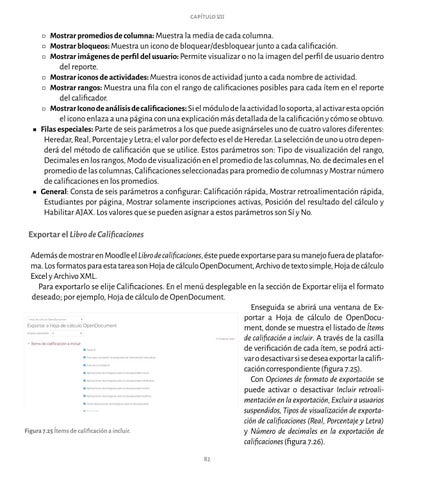capítulo vii
□□ Mostrar promedios de columna: Muestra la media de cada columna. □□ Mostrar bloqueos: Muestra un icono de bloquear/desbloquear junto a cada calificación. □□ Mostrar imágenes de perfil del usuario: Permite visualizar o no la imagen del perfil de usuario dentro del reporte. □□ Mostrar iconos de actividades: Muestra iconos de actividad junto a cada nombre de actividad. □□ Mostrar rangos: Muestra una fila con el rango de calificaciones posibles para cada ítem en el reporte del calificador. □□ Mostrar Icono de análisis de calificaciones: Si el módulo de la actividad lo soporta, al activar esta opción el icono enlaza a una página con una explicación más detallada de la calificación y cómo se obtuvo. ■■ Filas especiales: Parte de seis parámetros a los que puede asignárseles uno de cuatro valores diferentes: Heredar, Real, Porcentaje y Letra; el valor por defecto es el de Heredar. La selección de uno u otro dependerá del método de calificación que se utilice. Estos parámetros son: Tipo de visualización del rango, Decimales en los rangos, Modo de visualización en el promedio de las columnas, No. de decimales en el promedio de las columnas, Calificaciones seleccionadas para promedio de columnas y Mostrar número de calificaciones en los promedios. ■■ General: Consta de seis parámetros a configurar: Calificación rápida, Mostrar retroalimentación rápida, Estudiantes por página, Mostrar solamente inscripciones activas, Posición del resultado del cálculo y Habilitar AJAX. Los valores que se pueden asignar a estos parámetros son Sí y No.
Exportar el Libro de Calificaciones Además de mostrar en Moodle el Libro de calificaciones, éste puede exportarse para su manejo fuera de plataforma. Los formatos para esta tarea son Hoja de cálculo OpenDocument, Archivo de texto simple, Hoja de cálculo Excel y Archivo XML. Para exportarlo se elije Calificaciones. En el menú desplegable en la sección de Exportar elija el formato deseado; por ejemplo, Hoja de cálculo de OpenDocument. Enseguida se abrirá una ventana de Exportar a Hoja de cálculo de OpenDocument, donde se muestra el listado de Ítems de calificación a incluir. A través de la casilla de verificación de cada ítem, se podrá activar o desactivar si se desea exportar la calificación correspondiente (figura 7.25). Con Opciones de formato de exportación se puede activar o desactivar Incluir retroalimentación en la exportación, Excluir a usuarios suspendidos, Tipos de visualización de exportación de calificaciones (Real, Porcentaje y Letra) Figura 7.25 Ítems de calificación a incluir. y Número de decimales en la exportación de calificaciones (figura 7.26). 82